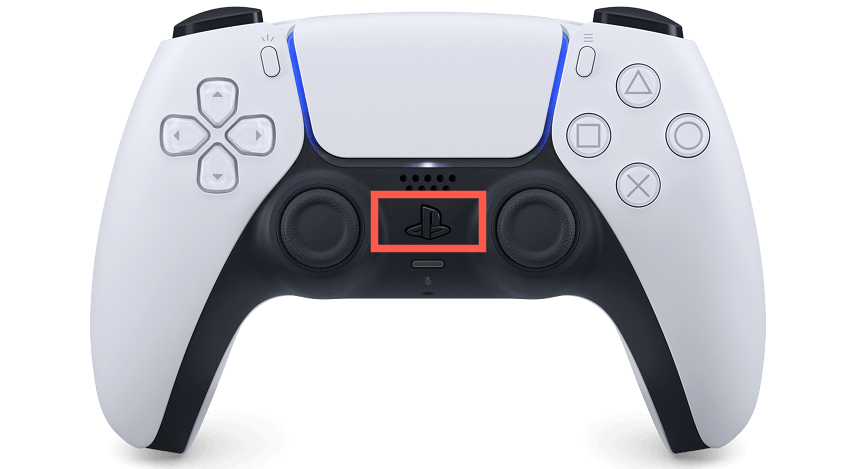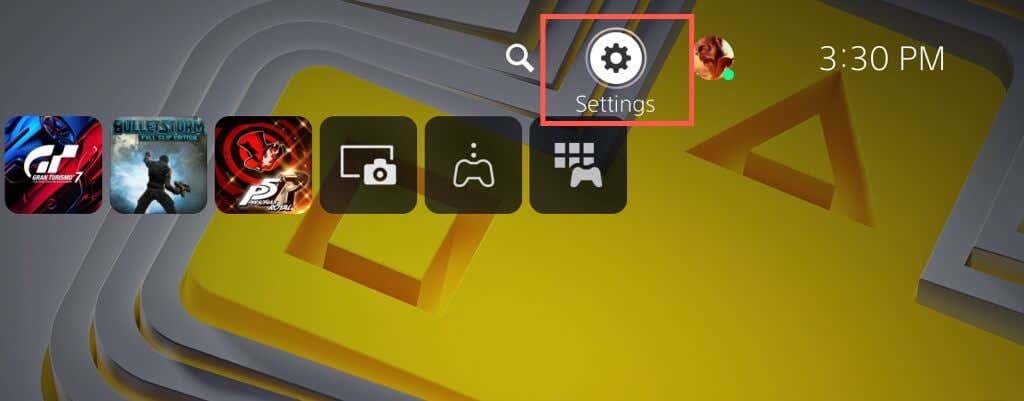Vašemu bezdrátovému ovladači DualSense se nemusí podařit připojit k vašemu Sony PlayStation 5 přes Bluetooth z několika důvodů. Například to může být, že ovladač není synchronizován s konzolí, jeho baterie jsou vybité nebo jeho firmware není aktuální.
Tento průvodce odstraňováním problémů vás provede několika způsoby, jak vyřešit problémy s připojením ovladače PS5. Problém je pravděpodobně triviální a měli byste být schopni jej rychle vyřešit.
Obsah

1. Spárujte ovladač DualSense s vaším PS5
Předpokládejme, že se poprvé pokoušíte použít bezdrátový ovladač DualSense se systémem PlayStation 5. V takovém případě nemůžete s konzolí bezdrátově komunikovat, pokud ji nezaregistrujete do konzole pomocí kabelu USB. Zde je postup:
- Zapněte konzoli PS5.
- Připojte ovladač DualSense k portu USB na vašem PS5. Použijte kabel USB Type-C na USB-A, který je součástí balení konzoly.
- Stiskněte tlačítko PS na ovladači – je mezi páčkami – pro spárování s vaší konzolí.
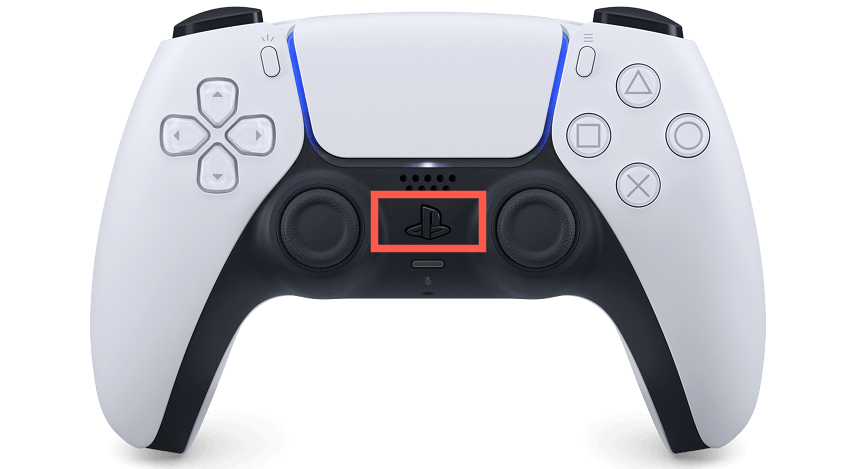
Po procesu párování můžete ovladač odpojit od konzole a používat jej bezdrátově.
Pokud nastavujete sekundární ovladač DualSense, ale nemáte kolem sebe kabel USB-C, můžete ovladač spárovat bezdrátově. Udělat to:
- Stiskněte tlačítko PS na primárním ovladači a vyberte Nastavení v pravém horním rohu domovské obrazovky PS5.
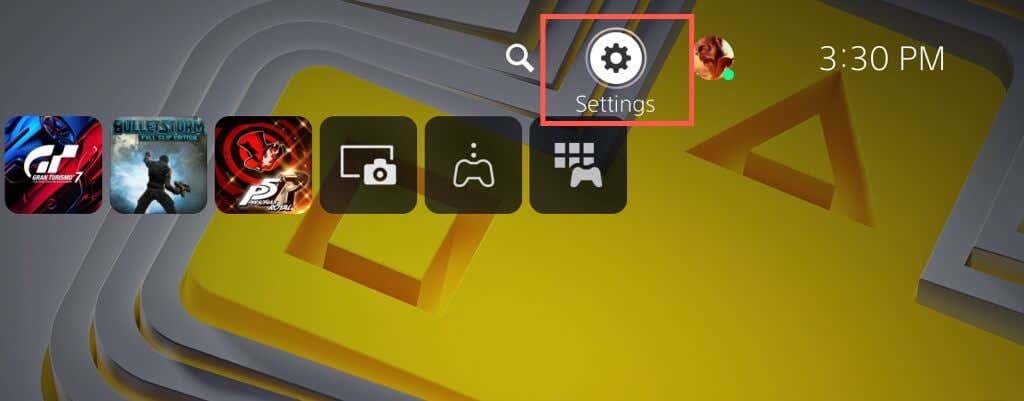
- Přejděte dolů a vyberte Příslušenství .
- Přejděte na Obecné > Příslušenství Bluetooth .
- Na novém ovladači podržte současně tlačítka Create a PS , abyste jej uvedli do režimu párování.
- Pomocí primárního ovladače vyberte ovladač, který se chystáte spárovat, ze seznamu Příslušenství na vašem PS5.
- Výběrem možnosti Ano potvrďte, že chcete ovladač zaregistrovat.
Váš PS5 by se měl automaticky připojit k novému ovladači. Pokud chcete přepnout zpět na jeho používání, stiskněte tlačítko PS na primárním ovladači.
2. Nabijte ovladač PS5 DualSense
Baterie vašeho bezdrátového ovladače DualSense se může rychle vybít během dlouhých herních relací s vysokými vibracemi. Pokud se po stisknutí tlačítka PS znovu nepřipojí nebo neprobudí konzoli z klidového režimu , pravděpodobně je vybitá.
Připojte ovladač přes USB a nechte jej nabíjet alespoň 15 minut. Světelný pruh kolem touchpadu pulzováním potvrzuje, že se nabíjí.
Pokud nesnášíte zápolení s kabely, investujte do nabíjecí stanice PS5 nebo chladicího stojanu, aby byl ovladač vždy plně nabitý.
3. Restartujte konzoli PlayStation 5
Neočekávané softwarové závady na PlayStation 5 jsou často základním důvodem pro ovladač DualSense, který se nedokáže připojit přes Bluetooth. Restartujte konzolu, abyste vyprázdnili dočasná data z paměti konzoly a odstranili problémy s bezdrátovým připojením.
Pokud máte jiný funkční ovladač, stiskněte tlačítko PS a vyberte možnost Napájení > Restartovat PS5 , čímž konzolu restartujete.
Pokud ne, stiskněte a podržte tlačítko napájení na PS5, dokud konzola dvakrát nezapípá, čímž spustíte nucené vypnutí. Poté jej znovu zapněte stisknutím tlačítka Napájení .
4. Zkontrolujte problémy související s USB
Pokud se váš bezdrátový ovladač DualSense nespáruje, nenabíjí nebo neprovádí obojí přes USB, problém může souviset s USB. Zkuste následující:
- Zkontrolujte kabel USB-C, zda není poškozený. Pokud je roztřepený nebo silně ohnutý, ověřte, zda funguje na jiném zařízení, jako je PC nebo Mac. Pokud ne, vyměňte kabel.
- Pokud používáte kabel USB třetí strany, přejděte na originál, který byl součástí balení PS5, nebo vyzkoušejte jiný vysoce kvalitní kabel USB-C, který podporuje datové přenosy.
- Připojte kabel k jinému portu USB na vašem PS5 a zkontrolujte, zda je to rozdíl. Kromě USB portu na přední straně jsou další porty na zadní straně konzole.
- Ujistěte se, že port USB-C na ovladači není znečištěný. Foukněte stlačený vzduch, abyste jej zbavili prachu (nedávejte trysku dovnitř portu), nebo vypáčte všechny špinavosti párátkem.
5. Zrušte spárování řadiče a znovu jej připojte ke konzole
Pokud problém přetrvává, odpojte a znovu připojte bezdrátový ovladač DualSense k PlayStation 5. Pokud nemáte jiný ovladač, který byste mohli použít k interakci s konzolí, musíte nefunkční ovladač resetovat do továrního nastavení (více o tom níže).
- Přejděte do Nastavení > Příslušenství > Příslušenství Bluetooth a v seznamu připojení Bluetooth zvýrazněte ovladač, který chcete odpojit.
- Stiskněte tlačítko Možnosti a vyberte Odpojit .
- Vyberte OK pro odpojení ovladače.
Restartujte svůj PS5 a znovu zaregistrujte ovladač bezdrátově nebo přes USB.
6. Udržujte ovladač a konzolu zavřené
Přestože bezdrátový ovladač DualSense a PlayStation 5 používají pro připojení Bluetooth 5.1 , fyzické překážky, reflexní povrchy a rušení z okolních zařízení mohou snížit efektivní dosah signálu Bluetooth.
Například umístění konzole a televize v oddělených místnostech může vést k náhodnému odpojení nebo zpoždění. Buď použijte ovladač v kabelovém režimu, nebo mějte ovladač a konzoli poblíž.
Poznámka : Chcete-li nastavit ovladač pro práci v kabelovém režimu, přejděte do Nastavení > Příslušenství > Ovladač (Obecné) > Způsob komunikace a vyberte Použít kabel USB .
7. Obnovte tovární nastavení ovladače DualSense
Pokud problém přetrvává, zkuste soft resetovat ovladač DualSense. Chcete-li to provést, stiskněte a podržte tlačítko PS po dobu 10 sekund, dokud světelný pruh nezhasne. Počkejte dalších 10 sekund a znovu stiskněte tlačítko PS pro opětovné zapnutí ovladače.
Pokud se to nezdaří, musíte tvrdě resetovat ovladač PS5 . To obnoví řadič do továrního nastavení a vyřeší významné problémy související s konektivitou. Udělat to:
- Vypněte svůj PS5. Pokud nemáte sekundární ovladač, stisknutím a podržením tlačítka napájení vynutíte vypnutí konzole.
- Vložte nástroj pro vysunutí SIM karty nebo kancelářskou sponku do malého otvoru na zadní straně ovladače a zatlačte na tlačítko Reset uvnitř po dobu 3-5 sekund.
- Zapněte PS5 a znovu zaregistrujte ovladač do konzole bezdrátově (pokud máte jiný ovladač) nebo přes USB.
8. Vylučte rušení signálu od jiných zařízení
Pokud váš ovladač DualSense nefunguje pouze bezdrátově, odstraňte blízká zařízení Bluetooth a další bezdrátová zařízení – např. směrovače Wi-Fi – které by mohly způsobovat rušení.
Dále odpojte příslušenství ovladače od jiných výrobců, jako jsou kabelová sluchátka a baterie. Tato zařízení mohou také narušit signál Bluetooth vašeho ovladače a zabránit mu v připojení ke konzole.
9. Aktualizujte svůj ovladač DualSense
Sony vydává občasné aktualizace firmwaru DualSense, které zlepšují stabilitu ovladače a řeší známé problémy s připojením.
Pokud ovladač pracuje v drátovém režimu, přejděte do Nastavení > Příslušenství > Ovladač ( Obecné ) a vyberte Software bezdrátového ovladače pro aktualizaci firmwaru zařízení.
Pokud máte v okolí počítač, můžete ovladač aktualizovat také pomocí nástroje „ Firmware updater for DualSense wireless controller “ z oficiálního webu PlayStation:
10. Aktualizujte svůj PlayStation 5
Dalším důvodem, proč se problémy s ovladačem DualSense mohou přestat připojovat, je chybný nebo zastaralý systémový software PS5. Problém vyřešíte aktualizací konzole.
Poznámka : K zahájení aktualizace potřebujete funkční ovladač.
- Přejděte do Nastavení > Systém .
- Přejděte dolů do části Systémový software a vyberte Aktualizace a nastavení systémového softwaru .
- Vyberte Aktualizovat systémový software .
- Vyberte možnost Aktualizovat pomocí Internetu .
Počkejte, až váš PS5 vyhledá a nainstaluje všechny čekající aktualizace. Pokud narazíte na problémy, aktualizujte svůj PS5 prostřednictvím nouzového režimu .
Požádejte o pomoc podporu PlayStation
Pokud žádná z výše uvedených oprav nepomůže, je pravděpodobné, že je váš bezdrátový ovladač DualSense vadný nebo má zcela vybitou baterii – zaregistrujte ovladač na stolním počítači , iPhonu nebo zařízení Android a ověřte, že problém souvisí s hardwarem.
Kontaktujte podporu PlayStation a oni vám mohou pomoci zjistit, co dělat dál. Pokud jste ovladač zakoupili u prodejce třetí strany, sáhněte po náhradním.